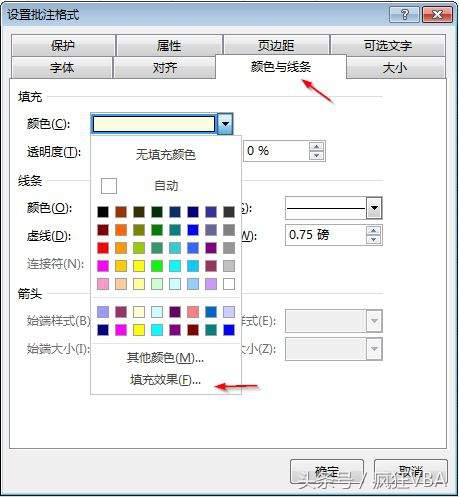怎么在批注里添加图片(表格添加批注可以添加图片吗)
Excel是用于计算和分析大量数据的, 存储大量文本或图片却不是很强,将图片插入单元格会使电子表格在日常使用中变得更大和更笨拙。
批注对于为其他用户做说明注释是很棒的,但他们也可以用来存储图片, 这些图片可以在需要时显示,而不是永久显示在单元格内的屏幕上。
将图片插入到Excel注释中
1.选择您想要添加注释的单元格。
2.单击功能区上的审阅选项卡,然后单击新建批注。
3.该批注将显示用户名的文本, 该文本将显示在图片的顶部,因此我们需要将其删除。
4.在批注的边框上单击鼠标右键调出右键菜单并选择“设置批注格式”。
5.选择对话框上的颜色和线条选项卡。 单击颜色列表箭头并选择填充效果。
6.选择图片选项卡,然后单击选择图片按钮。
7.选择您要使用的图片, 单击确定,保存所做的更改并关闭它们。
8.图片显示在批注框中, 当你点击注释时,图片将消失,再随便选择其他单元格,图片再又显示。
查看您的批注,您可以将鼠标悬停在包含它们的单元格上, 您还可以使用功能区上“审阅”选项卡的“批注”组中的“下一个”和“上一个”按钮来移动您的批注,或单击显示所有批注按钮以将其全部显示。
如你喜欢这篇文章,请关注,转发,收藏!
赞 (0)